Реклама в Интернете может быть очень назойливой. Баннеры, всплывающие окна и видеоролики отвлекают от работы и замедляют загрузку страниц. К счастью, в браузере Опера есть встроенные средства для блокировки ненужной рекламы.
В этой статье мы рассмотрим, как включить функцию блокировки рекламы в настройках Оперы. Увидим, насколько быстрее загружаются страницы без рекламы. Также узнаем, как добавить расширение Adblock для еще более эффективной фильтрации.
Как включить блокировку рекламы в настройках Оперы
Чтобы включить блокировку рекламы в браузере Опера, нужно зайти в настройки программы. Для этого в верхнем левом углу нажимаем на значок меню и выбираем пункт «Настройки». В открывшемся окне переходим на вкладку «Основные» и ставим галочку напротив пункта «Блокировка рекламы». После этого все всплывающие окна и баннеры на сайтах будут автоматически скрываться.
Также в адресной строке браузера появится значок в виде щита, который будет информировать о текущем состоянии блокировки рекламы. Если щит перечеркнут красным крестиком - значит защита включена. А если крестика нет и щит серого цвета - блокировка отключена. Чтобы ее снова активировать достаточно кликнуть по значку.
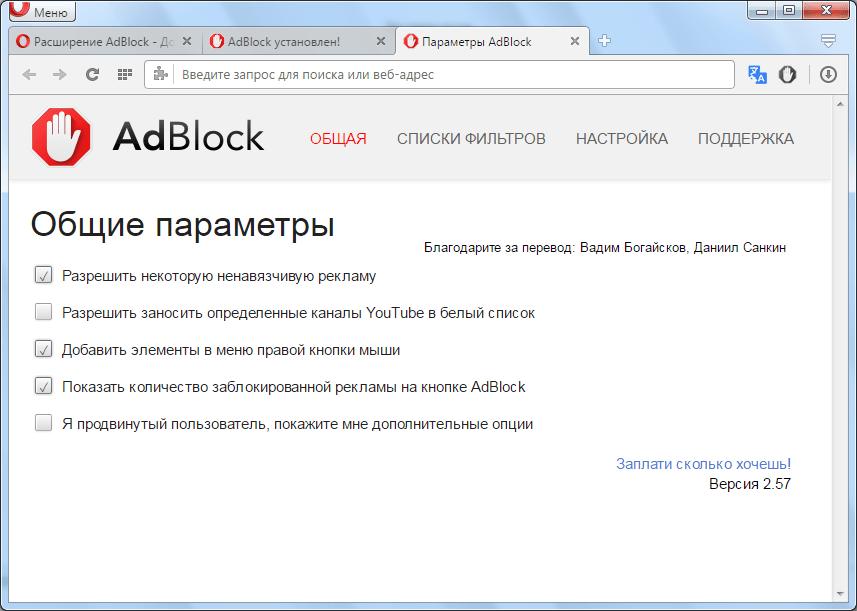
Важно понимать, что встроенный блокировщик скрывает далеко не всю рекламу. Часть баннеров и ссылок все равно будет отображаться. Для полной защиты лучше установить сторонние расширения вроде Adblock. Но о них мы поговорим в следующем разделе. Удобно включить блокировку рекламы прямо в настройках Opera, не устанавливая дополнительные расширения. Этого вполне достаточно для комфортной работы в интернете».
Настройка исключений для поддержки любимых сайтов
Хотя блокировка рекламы позволяет избавиться от назойливых баннеров и всплывающих окон, иногда она может причинить вред полезным интернет-ресурсам. Дело в том, что многие небольшие сайты существуют именно за счет показа рекламы. Если ее заблокировать, то авторы лишатся единственного источника дохода.
Чтобы поддержать любимые ресурсы, в Опере предусмотрена функция исключений из блокировки. Чтобы ее использовать, нужно нажать правой кнопкой мыши на значок щита в адресной строке и выбрать пункт «Управление исключениями». В открывшемся окне можно добавить сайты, для которых блокировка рекламы будет отключена.
Другой вариант - нажать на сам значок щита и в выпадающем меню выбрать команду «Отключить защиту на этом сайте». После этого на данном ресурсе реклама перестанет блокироваться. Это позволит автору получать доход, а вам - по-прежнему пользоваться полезными материалами.
Также исключение можно сделать только для отдельных баннеров на странице. Для этого нужно навести курсор на рекламный блок, нажать правой кнопкой мыши и выбрать «Разрешить элемент». После чего этот баннер перестанет скрываться блокировщиком.
Благодаря гибким настройкам исключений, можно найти баланс между комфортным просмотром страниц без назойливой рекламы и поддержкой авторов полезного контента. Это позволит сохранить любимые ресурсы в интернете.
Установка расширения Adblock для полной блокировки рекламы
Хотя встроенная защита от рекламы в Опере работает неплохо, она не может заблокировать всю навязчивую рекламу. Для полного избавления от баннеров и всплывающих окон лучше установить специальное расширение Adblock.
Это дополнение работает во всех популярных браузерах и показывает отличные результаты в борьбе с раздражающей рекламой. Чтобы установить Adblock в Оперу нужно зайти на официальный сайт браузера в раздел Дополнения.
В поиске вводим название «Adblock», находим нужное расширение и нажимаем «Добавить в Оперу». После этого Adblock автоматически установится в браузер. Также его можно скачать с официального сайта разработчика и установить вручную.
После успешной установки в панели инструментов Оперы появится значок Adblock в виде белой ладони на красном фоне. Это означает, что расширение активно блокирует рекламу на текущей странице.
- Открываем настройки Adblock через меню Оперы;
- Включаем опцию «Блокировать всю рекламу на всех веб-страницах»;
- Ставим галочки напротив дополнительных фильтров;
- Нажимаем «Сохранить настройки».
После такой настройки Adblock будет блокировать практически всю видимую рекламу на любых сайтах. При этом расширение минимально нагружает систему и не влияет на скорость работы Оперы. Также в настройках можно задать исключения для отдельных сайтов.
Благодаря мощным фильтрам Adblock позволяет полностью избавиться от назойливой рекламы в Опере. Это существенно повышает удобство работы с интернетом.
Сравнение скорости загрузки страниц с рекламой и без
Одно из главных преимуществ блокировки рекламы - это ускорение загрузки веб-страниц. Ведь рекламные баннеры и скрипты сильно замедляют отображение контента. Давайте сравним скорость загрузки сайта в Опере с включенным и отключенным блокировщиком.
Для теста воспользуемся популярным новостным порталом. Сначала измеряем скорость загрузки страницы с рекламой. Открываем нужный ресурс и обращаем внимание на секундомер внизу окна браузера. Время полной загрузки страницы составило 7,3 секунды.
Теперь перезагружаем ту же страницу, но уже с включенным блокировщиком рекламы. Нажимаем на значок щита в адресной строке, чтобы активировать защиту. После повторной загрузки видим, что время сократилось до 3,1 секунд!
Разница получилась очень заметная - более чем в два раза. Это еще раз подтверждает, насколько сильно реклама замедляет работу в интернете. Баннеры и скрипты не только отвлекают внимание, но и требуют дополнительного времени для загрузки.
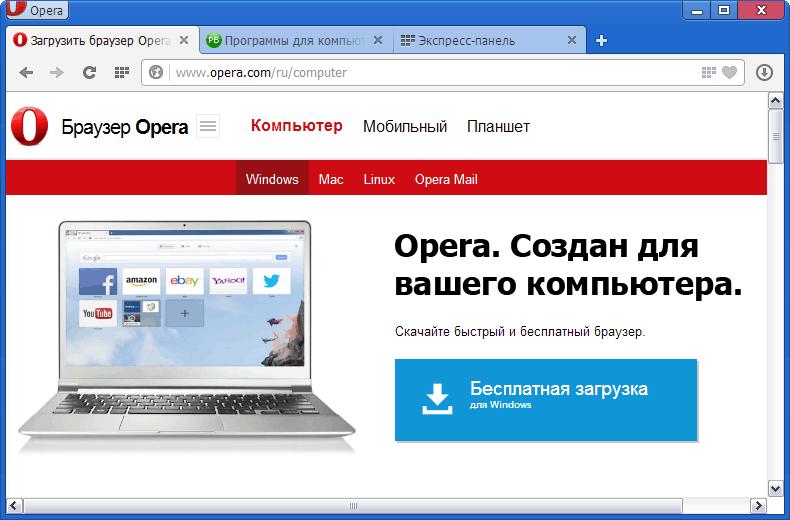
Можно провести такой тест и для других ресурсов. Результат будет схожим - скорость загрузки с отключенной рекламой значительно выше. А на слабых компьютерах разница становится просто критической. Поэтому использование блокировщиков вроде Adblock становится простой необходимостью.
Подводя итог, можно сказать, что отключение навязчивой рекламы не только делает работу с интернетом приятнее и комфортнее. Это еще и существенно ускоряет загрузку любых сайтов. А значит, позволяет экономить свое время и силы.
Теперь понятно, как в Опере убрать рекламу.
























